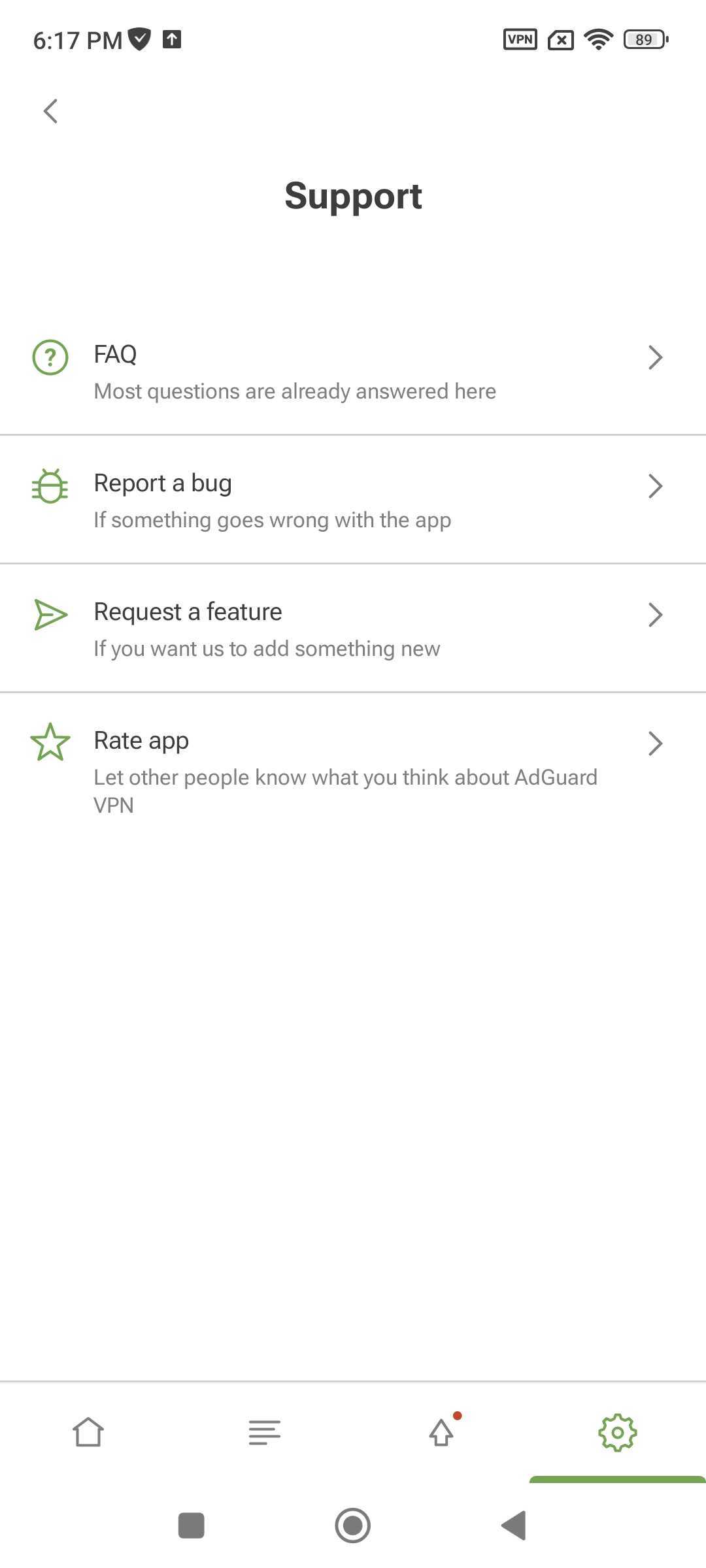Přehled funkcí
Hlavní obrazovka
Na hlavní obrazovce je zobrazen stav VPN (Připojeno/odpojeno). Je zde také tlačítko Připojit/odpojit a seznam dostupných serverů.
U každého serveru je uvedeno jeho umístění a hodnota ping, která popisuje dobu odezvy serveru. Čím nižší je tato hodnota, tím rychlejší je připojení. Nejrychlejší servery se vždy objevují v horní části seznamu, který obsahuje více než 50 umístění v desítkách zemí. K nejrychlejšímu serveru se můžete připojit klepnutím na tlačítko Připojit nebo výběrem umístění.
Výjimky
Seznamy výjimek vám umožňují spravovat připojení VPN pro konkrétní webové stránky a aplikace. Do sekce Výjimky se dostanete klepnutím na druhou ikonu zleva ve spodní části obrazovky.
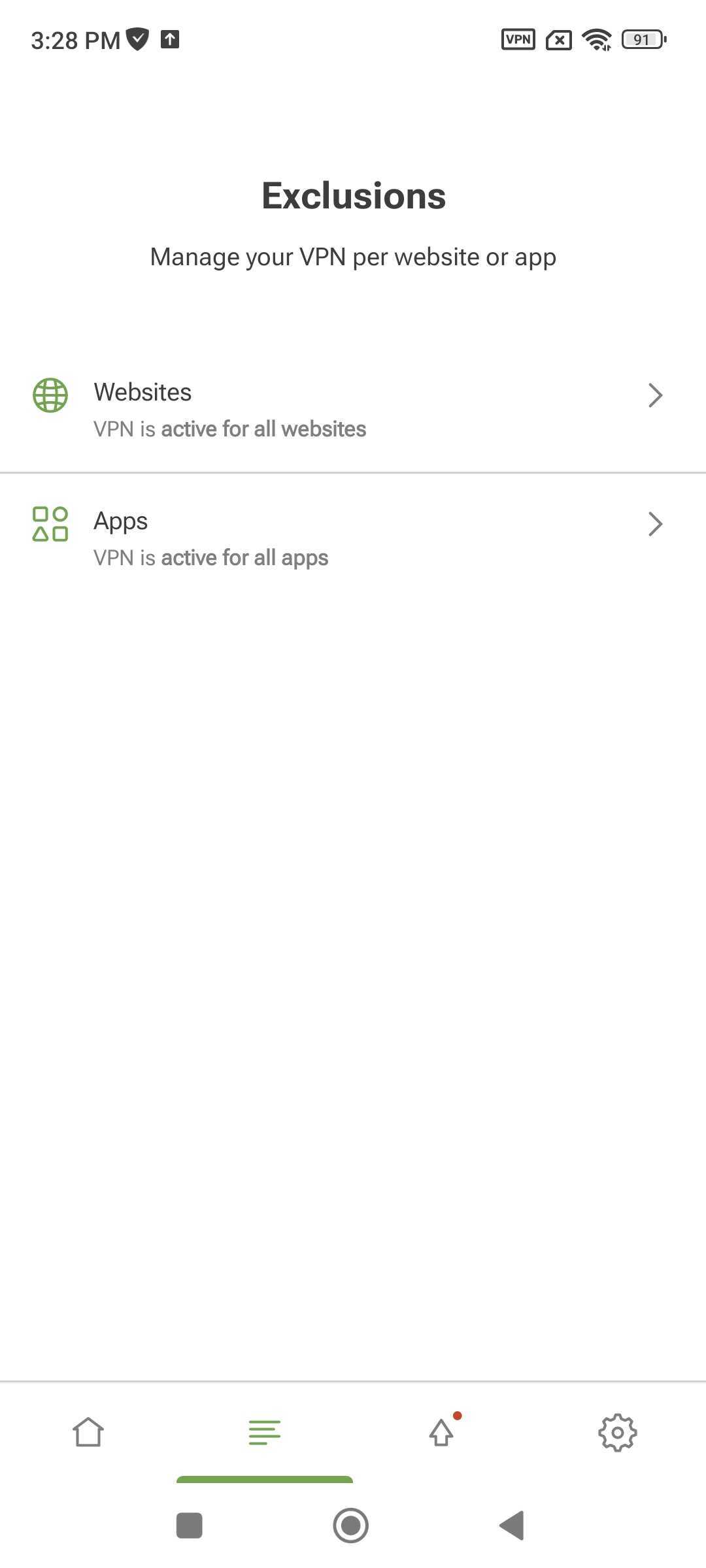
Ve výchozím nastavení funguje AdGuard VPN pro všechny webové stránky a aplikace kromě těch, které byly přidány do výjimek: pokud nezadáte aplikaci nebo webovou stránku, bude pro ně VPN aktivní. Můžete ji také zapnout selektivně — pouze pro určité aplikace nebo webové stránky. Chcete-li přepnout do tohoto režimu, klepněte na Změnit režim.
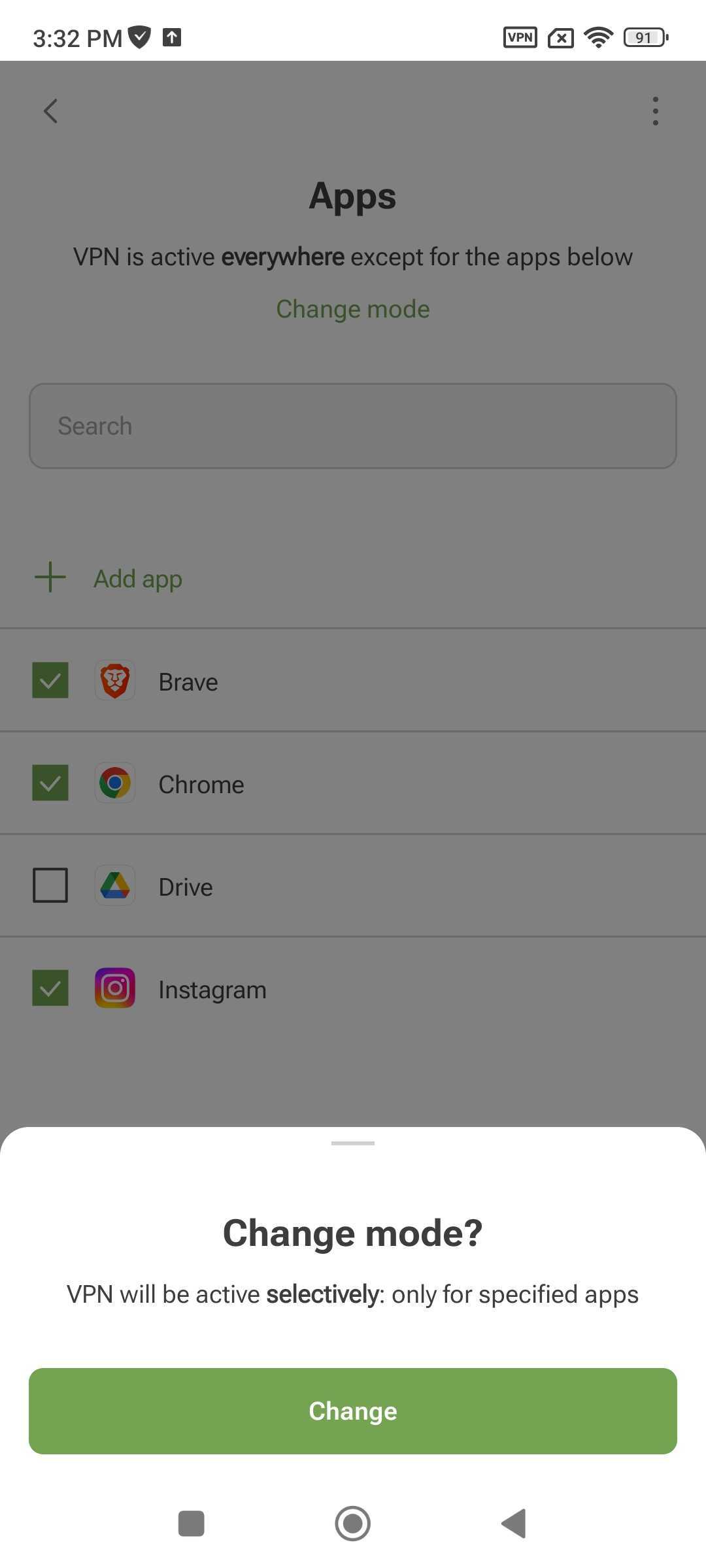
Při selektivním používání VPN buďte opatrní.
Pokud vyloučíte prohlížeč z tunelu VPN, výjimky webových stránek pro něj nebude fungovat.
Pokud přepnete na tento režim pro webové stránky, nezapomeňte přidat domény aplikací, které chcete používat — například facebook.com pro Facebook.
Webové stránky
Doménu (např. google.com) nebo subdoménu (např. *.google.com) můžete do výjimek přidat třemi způsoby:
- Zadáním ručně do aplikace
- Přidáním přímo z prohlížeče sdílením požadovaných stránek s AdGuard VPN
- Přidáním z vestavěného seznamu služeb
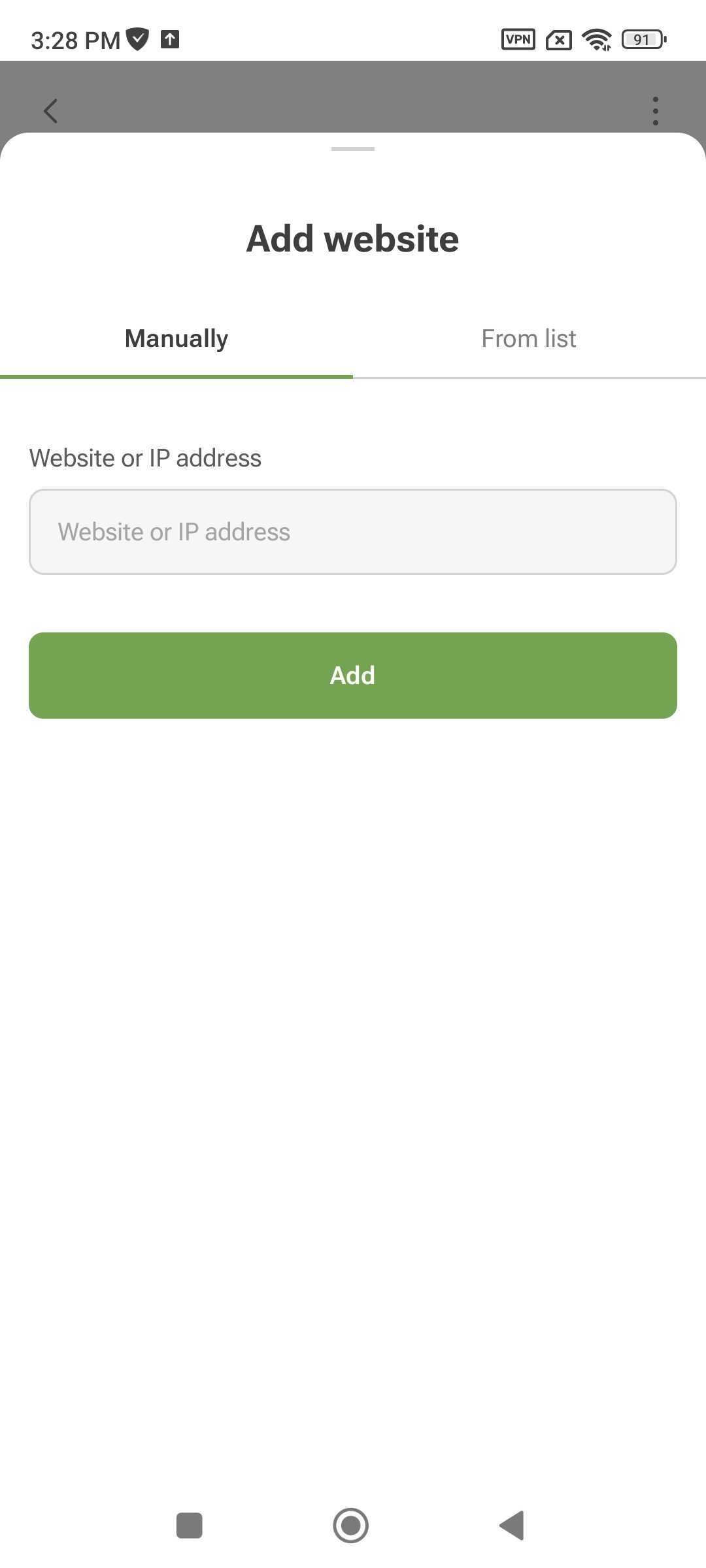
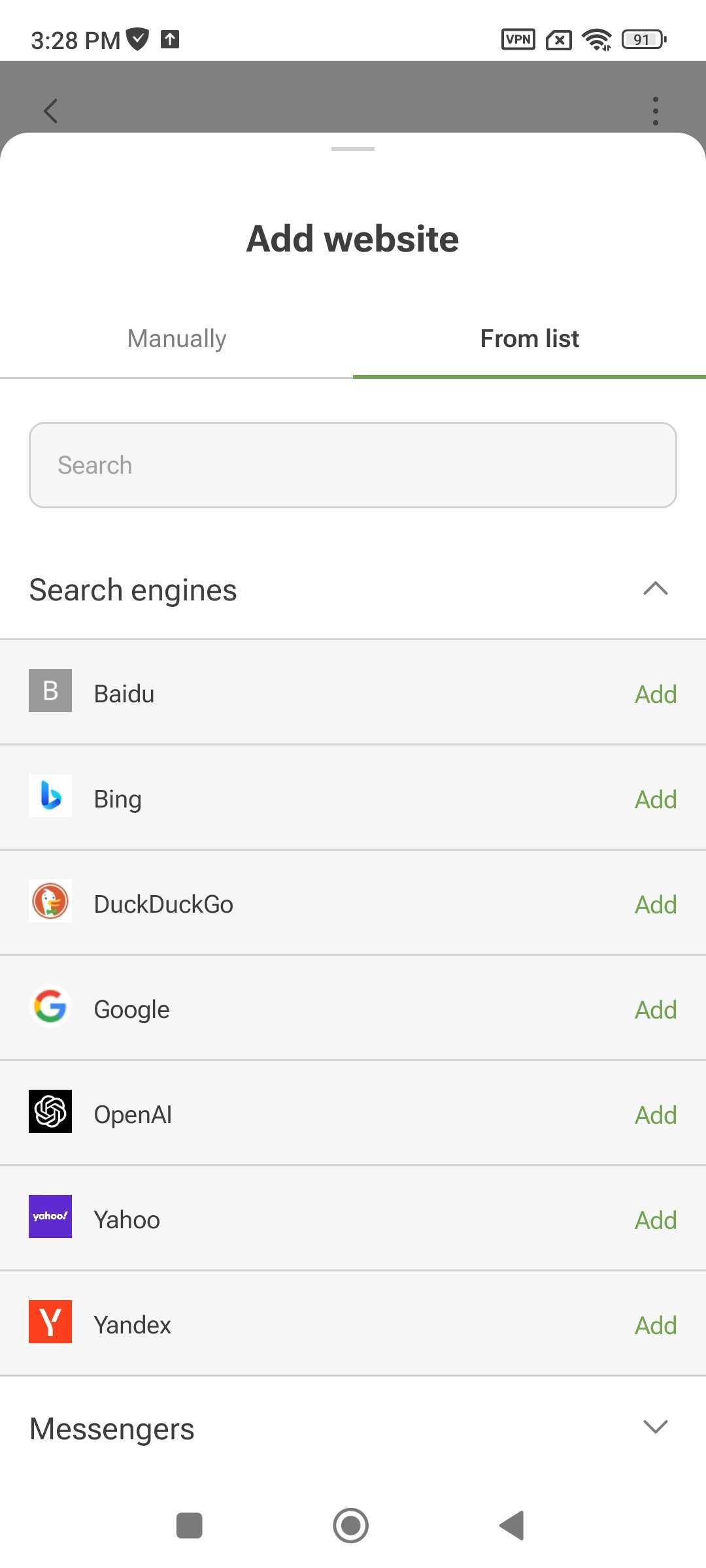
Při ručním přidávání domén existují určité nuance. Pokud například ručně vyloučíte doménu yahoo.com, budou ve výjimkách uvedeny také všechny subdomény *.yahoo.com. Doménové názvy s ostatními doménami nejvyšší úrovně, jako je yahoo.jp nebo yahoo.fr, však vyloučeny nebudou.
Pokud do výjimek přidáte youtube.com, doména stejné služby youtu.be nebude přidána. V tomto případě je bezpečnější použít vestavěné seznamy služeb. Obsahují všechny subdomény spojené s každou platformou.
Vzhledem k tomu, že v seznamech služeb můžete povolit subdomény, přidali jsme pole, která odrážejí stav každé služby:
- Plně povoleno je označeno bílým zaškrtnutím na zeleném pozadí
- Částečně povoleno (povolené subdomény bez hlavní domény) je označeno zeleným čtvercem na bílém pozadí
- Plně zakázáno je označeno prázdným zaškrtávacím políčkem
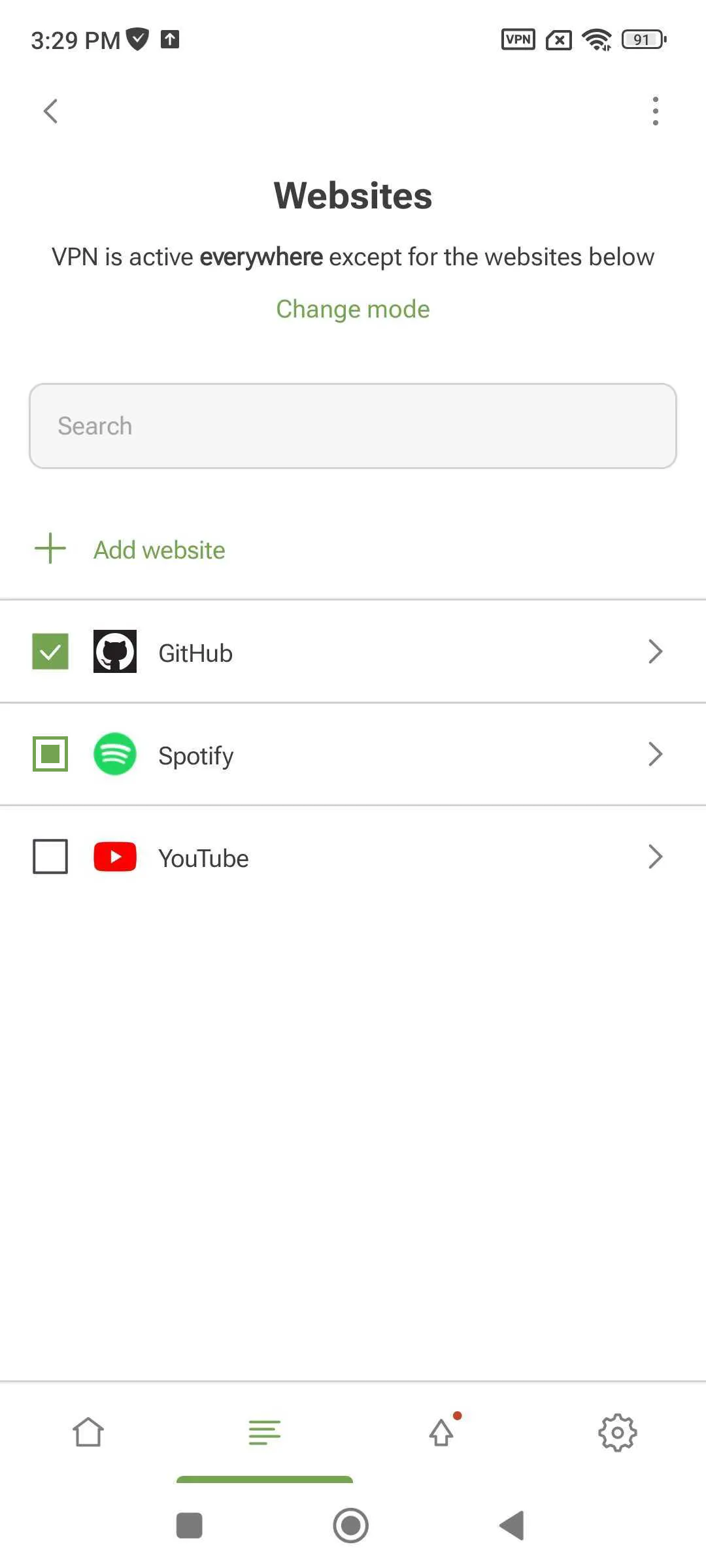
Pokud jste omylem smazali doménu nebo subdoménu, stačí klepnout na Obnovit výchozí nastavení.
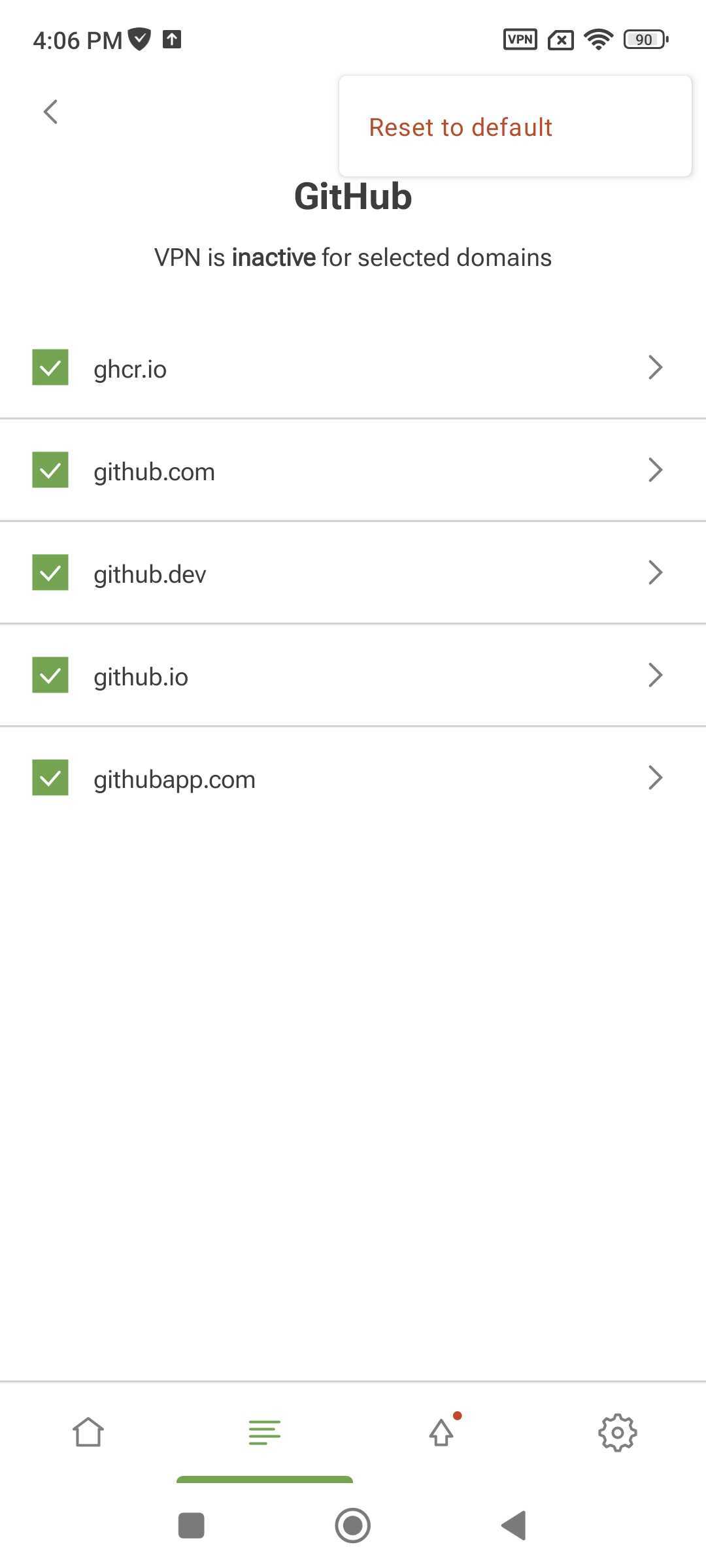
Aplikace
Můžete také spravovat VPN pro aplikace. Chcete-li aplikaci z tunelu VPN vyloučit, klepněte na Přidat aplikaci. Chcete-li VPN používat selektivně, klepněte na Změnit režim.
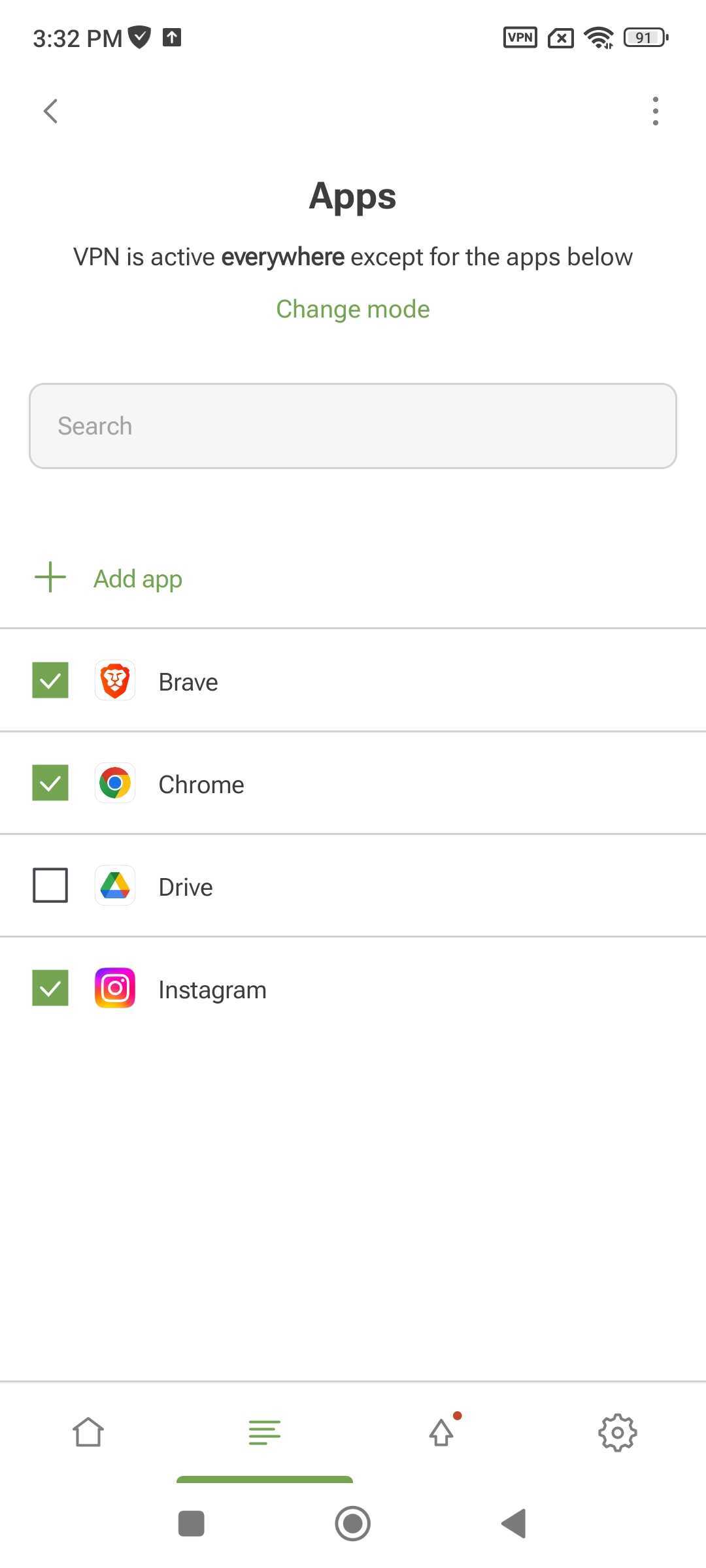
V Režimu integrace můžete aplikace spravovat pouze prostřednictvím Blokátoru reklam AdGuard.
Nastavení
Do Nastavení se dostanete stisknutím ikony ozubeného kola v pravém dolním rohu obrazovky.
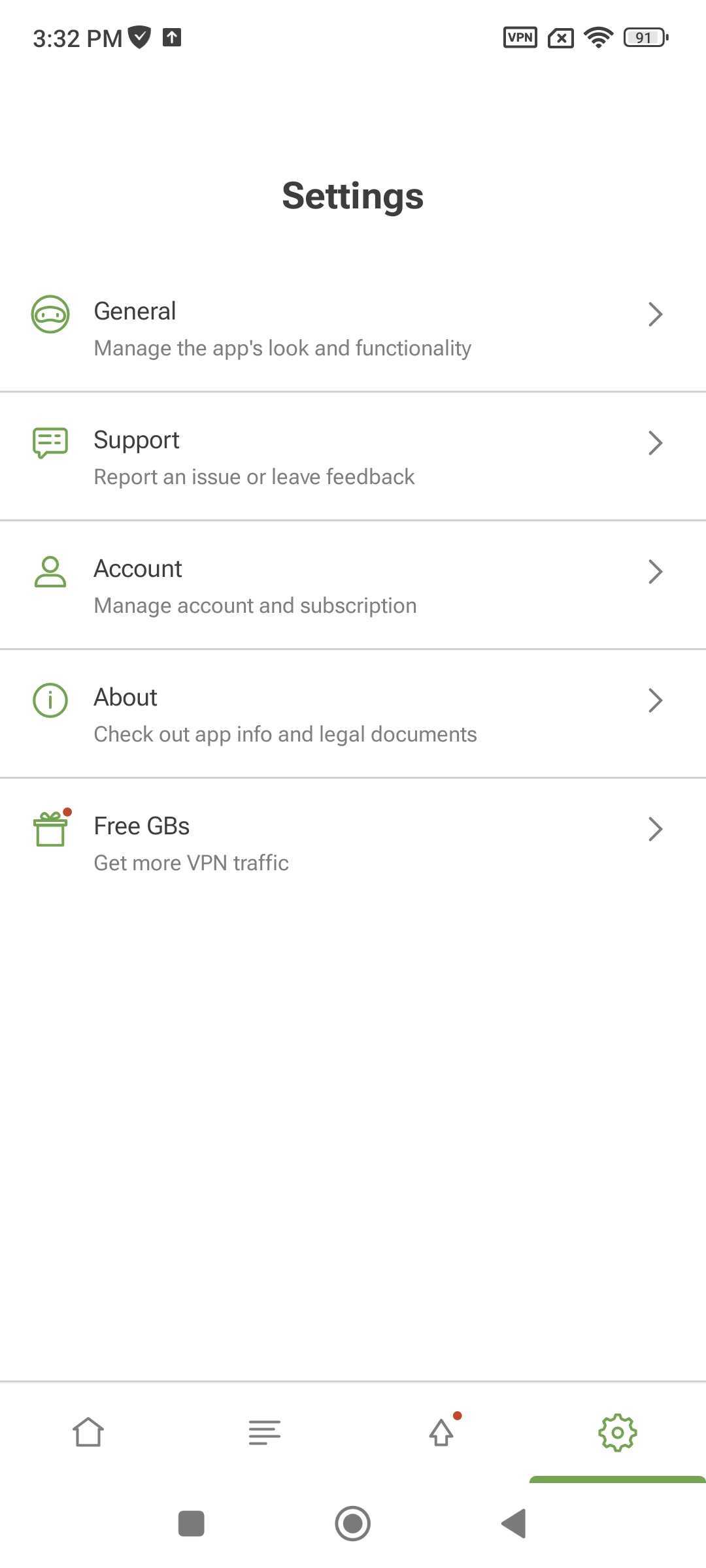
Obecné
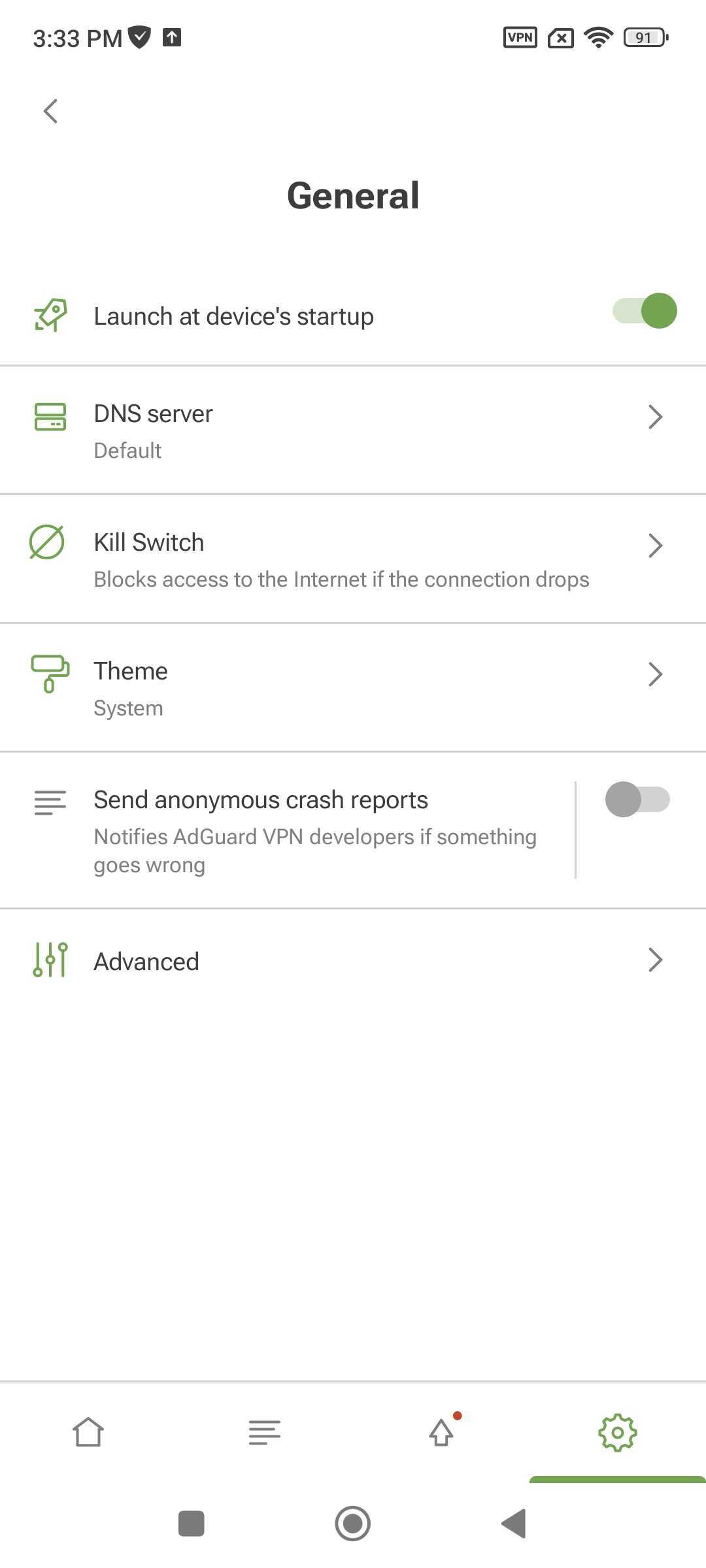
V části Obecné můžete spravovat základní nastavení AdGuard VPN:
- Spustit AdGuard VPN při startu systému
- Vybrat server DNS pro šifrování provozu a blokování reklam při připojení k VPN (doporučujeme použít AdGuard DNS)
- Zapnout Kill Switch, abyste chránili své soukromí a v případě výpadku připojení VPN se odpojili od internetu
- Vybrat barevný motiv
- Zapnout anonymní zprávy o selhání, které budou vývojáře informovat o problémech s aplikacemi
Pokročilé
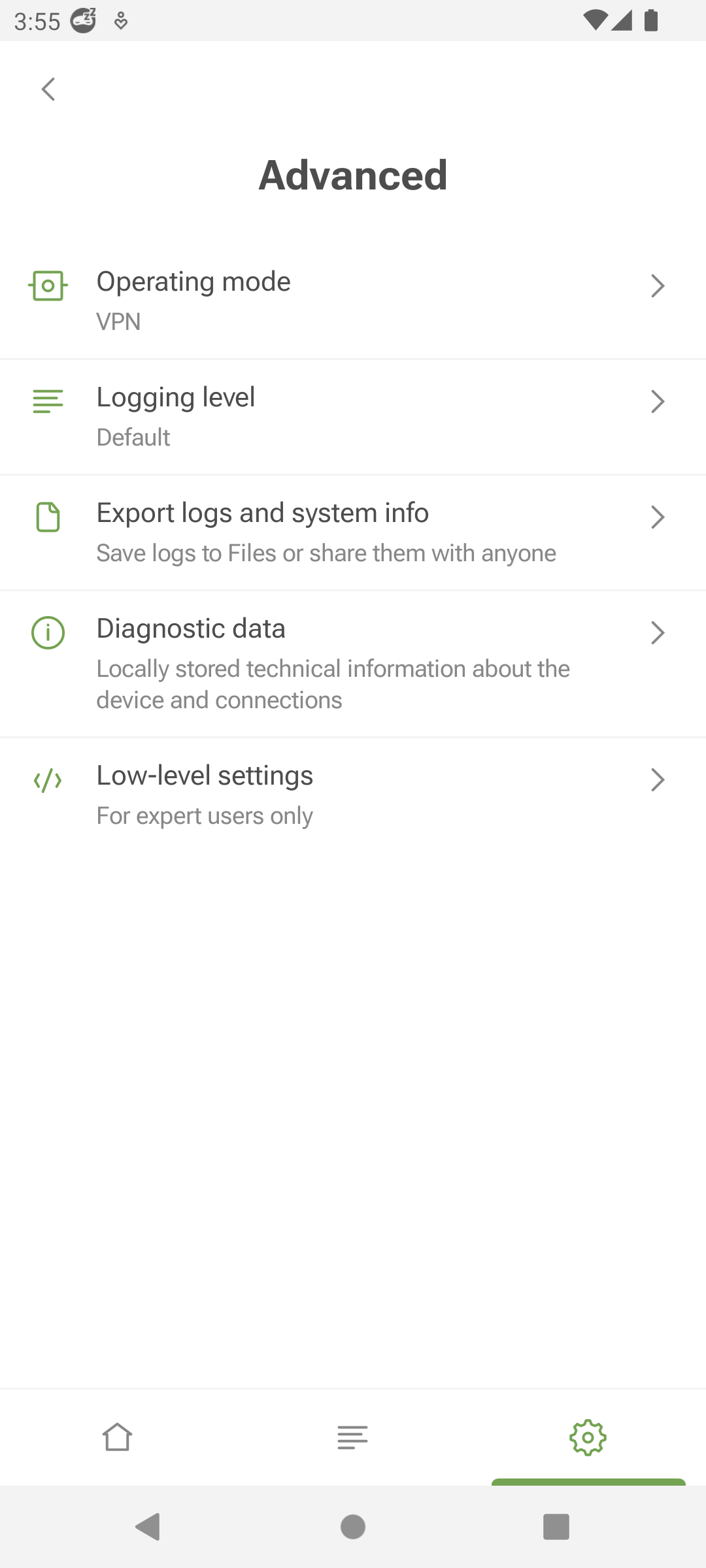
V části Pokročilé se nachází sada nastavení, která se nepoužívají tak často.
Pracovní režim vám umožňuje určit, jak je směrován váš provoz. K dispozici jsou tři režimy: VPN, SOCKS5 a Režim integrace. V režimu VPN je veškerý provoz směrován skrze AdGuard VPN. V režimu SOCKS5 provozuje AdGuard VPN místní proxy server, který mohou ostatní aplikace používat pro směrování provozu. Režim integrace umožňuje AdGuard VPN a Blokátoru reklam AdGuard spolupracovat.
Některé funkce AdGuard VPN jsou v Režimu integrace deaktivovány: DNS servery, Kill Switch a výjimky aplikací. V aplikaci Blokátor reklam AdGuard můžete spravovat ochranu DNS a směrovat aplikace prostřednictvím proxy serveru AdGuard VPN.
Úroveň záznamů určuje, kolik událostí aplikace se zaznamenává. Nedoporučujeme povolovat úrovně záznamů Pokročilý nebo Extrémní, pokud to nevyžaduje náš tým podpory.
V této části můžete také exportovat záznamy a systémové informace a sdílet je s podporou.
Diagnostická data zobrazují místně uložené technické informace o aplikaci, zařízení a připojení. V případě potřeby je můžete zkopírovat a odeslat našemu týmu podpory.
Poslední částí v Pokročilých nastaveních jsou Nízkoúrovňová nastavení. Doporučujeme vám, abyste do této sekce nevstupovali, pokud nejste vysoce kvalifikovaní nebo pokud vás o to nepožádal náš tým podpory. Zde je možné povolit protokolování rozhraní TUN nebo protokolu IPv6 na rozhraní VPN, vybrat port proxy serveru nebo verzi Internetového protokolu, která se má používat.
V možnosti Preferovaná verze IP se před výběrem mezi IPv6 a IPv4 ujistěte, že vaše síť tento protokol podporuje. For example, if you select IPv6 and your network only supports IPv4, you will have problems connecting to the Internet. A naopak.
Podpora
V části Podpora se můžete podívat na naše FAQ, kde získáte rychlé odpovědi na své otázky, nahlásit chyby a navrhnout nové funkce.